WordPressでを使ってブログを執筆する場合、まず必要なのが、WordPressテーマですよね。最初にこのブログで使用するWordPressテーマを決めたいと思います。
候補は、以下の5つです。
1.Simplicity (無料テーマ)
2.Cocoon (無料テーマ ※Simplicityの後継)
3.アルバトロス
4.STORK
5.AFFINGER5
デザイン的には1,2,3が好みです。
初心者なのでどれを選んでも同じ?。。。かもしれませんが、無料テーマであるCocoonからはじめたいと思います。
テーマを入手する
Cocoonは現在(2018/04/18)時点でテスト版であり、ユーザ登録した後にダウンロードすることが可能です。まず最初にCocconサイトでユーザ登録します。ユーザ登録後にテーマzipファイルをダウンロードすることができます。

テーマをインストールする
Cocoonテーマは「親テーマ」「子テーマ」双方をインストールして、「子テーマ」を有効化して使用します。
インストール手順
・WordPressのダッシュボードにログインします。
・外観→新規追加→テーマのアップロードに進み「参照」ボタンから親テーマ「cocoon-master.zip」を選択して「今すぐインストール」ボタンを押下します。
$ sudo vi xxx.conf
///////////////////////////
server {
~~~略~~~~
client_max_body_size 10M; →10MBまで許可する
~~~略~~~~
}
///////////////////////////
・親テーマをインストールしたら、テーマページに戻り、子テーマ「cocoon-child-master.zip」をインストールします。
・子テーマのインストールを終えたら「有効化」します。
→有効化した後、「Cocoon Child」が有効化になってれば成功です!
テーマのインストールしたらファビコンを設定しましょう。

Cocoon設定については別途記事にしたいと思います。
まとめ
・WordPressテーマとしてCocoonを選択してみた。
・無料かつシンプルで使いやすいテーマを選ぼう。
・Cocoonテーマは「親テーマ」「子テーマ」双方をインストールして、「子テーマ」を有効化して使用しよう。
以上です。

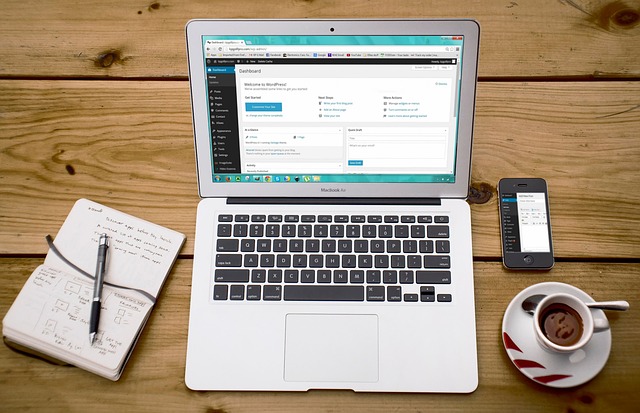

コメント